این کنسول یک رابط خط فرمان است. در این حالت ، رایانه با وارد کردن دستورات متنی از صفحه کلید کاربر ، دستورالعمل هایی را دریافت می کند. کنسول Command Line در همه نسخه های سیستم عامل ویندوز موجود است. توانایی نوشتن در آن بسیار مهم است ، زیرا بسیاری از توابع مدیریت سیستم عامل از رابط گرافیکی در دسترس نیست و تنها ابزاری که می توانید از این توابع با آن استفاده کنید خط فرمان است.
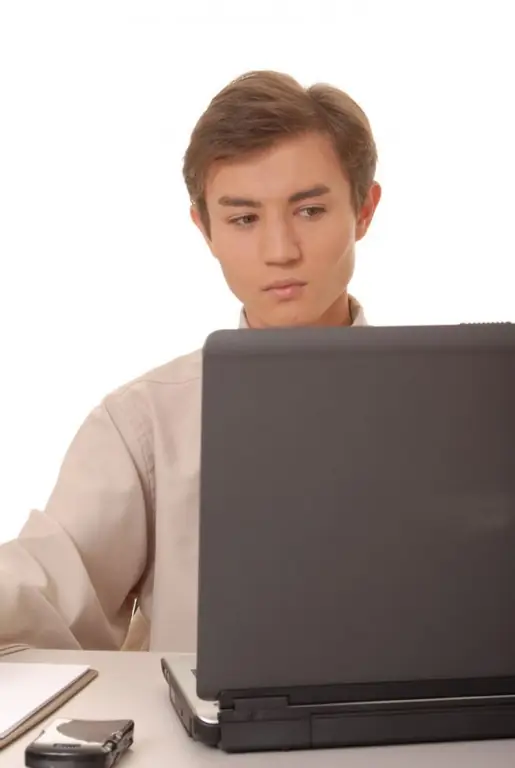
ضروری
کامپیوتر شخصی
دستورالعمل ها
مرحله 1
برای نمایش یک خط فرمان ، روی شروع → اجرا کلیک کنید. در پنجره باز شده ، در خط "Open" نام برنامه را وارد کنید (cmd.exe) و OK را کلیک کنید.
می توانید از راه دیگری با کنسول تماس بگیرید. شروع → همه برنامه ها → لوازم جانبی → خط فرمان را کلیک کنید.
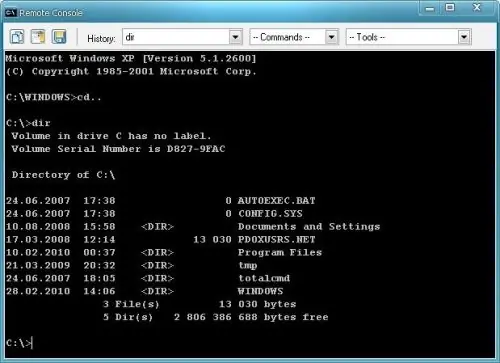
گام 2
برای تجربه بهتر خط فرمان را سفارشی کنید. برای این کار ، در خط فرمان ، روی عنوان پنجره در گوشه بالا سمت چپ کلیک کنید. در منوی کشویی ، گزینه "Properties" و سپس "General" را انتخاب کنید. در بخش "به خاطر سپردن دستورات" ، در قسمت "اندازه بافر" ، 999 را وارد کنید. با این کار می توانید در پنجره Command Prompt پیمایش کنید. در قسمت Number of Buffers ، شماره 5 را وارد کنید. این باعث می شود تعداد خطوط موجود در پنجره Command Prompt به 5000 مورد افزایش یابد.
مرحله 3
در قسمت "درج" ، کادرهای انتخاب کنار گزینه های "انتخاب" و "درج سریع" را انتخاب کنید. با این کار می توانید داده ها را در کنسول کپی و پیست کنید. در قسمت Screen Buffer Size و Window Size ، مقادیر قد و عرض را افزایش دهید. پس از وارد کردن تمام تغییرات پارامتر ، روی تأیید کلیک کنید.
مرحله 4
اکنون می توانید از کنسول استفاده کنید. فقط نام فرمان مورد نظر خود را تایپ کرده و Enter را فشار دهید. به عنوان مثال ، دستور dir فایل ها و زیر شاخه های یک فهرست را لیست می کند.
مرحله 5
برای کپی کردن متن از پنجره ، روی عنوان کنسول کلیک کنید ، از منوی کشویی گزینه "ویرایش" را انتخاب کنید و سپس زیر بخش "علامت گذاری" را انتخاب کنید. متن مورد نیاز را برجسته کرده و Enter را فشار دهید. برای بستن خط فرمان (خروج از کنسول) ، دستور exit را اجرا کنید.







